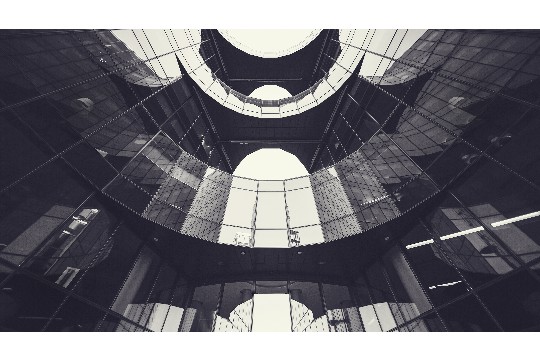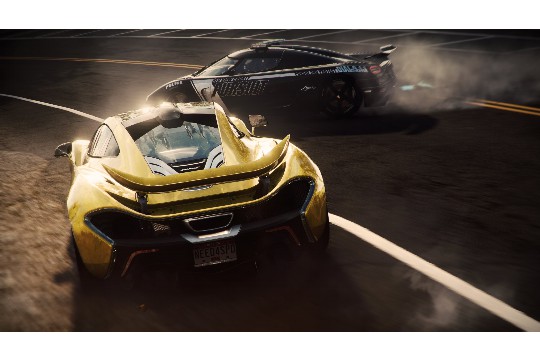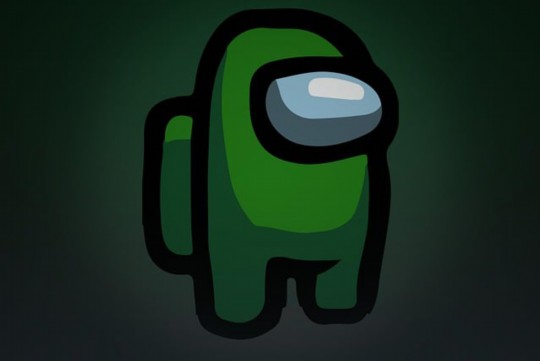Steam游戏下载完成后无法打开的问题有了最新解决方案。这一困扰许多玩家的常见问题现在有了新的解决途径。无论是由于游戏文件损坏、系统兼容性问题还是其他未知错误,最新的解决方案都提供了针对性的修复方法。玩家可以根据提供的指南,尝试重新验证游戏文件完整性、更新驱动程序、检查系统兼容性等步骤,以有效解决Steam游戏下载完打不开的问题。
本文目录导读:
Steam平台上的游戏下载完成后无法打开,可能涉及多种原因,本文将从系统兼容性、文件完整性、驱动更新、安全软件冲突、安装路径问题以及Steam客户端本身等多个角度,提供详细的排查与解决方案,帮助玩家快速定位问题并恢复游戏体验。
一、系统兼容性检查
1.1 操作系统版本
确保你的操作系统版本符合游戏的要求,一些新游戏可能不支持较旧的操作系统版本,可以在Steam游戏详情页查看游戏的系统要求,并对比你的电脑配置。
1.2 DirectX与.NET Framework
许多游戏依赖于DirectX和.NET Framework等系统组件,如果这些组件缺失或版本过旧,可能导致游戏无法运行,建议前往微软官网下载并安装最新版本的DirectX和.NET Framework。
二、验证游戏文件完整性
2.1 Steam验证
在Steam库中右键点击游戏,选择“属性”,然后在“本地文件”选项卡中点击“验证游戏文件的完整性”,Steam将检查游戏文件是否完整,并自动修复缺失或损坏的文件。
2.2 手动检查
如果Steam验证未能解决问题,可以尝试手动检查游戏安装目录中的文件,有时,某些文件可能因下载中断或磁盘错误而损坏。
三、驱动更新
3.1 显卡驱动

显卡驱动是游戏运行的关键,过时的显卡驱动可能导致游戏崩溃或无法启动,建议使用显卡制造商提供的官方工具(如NVIDIA的GeForce Experience或AMD的Radeon Software)检查并更新显卡驱动。
3.2 其他驱动
除了显卡驱动外,其他硬件(如声卡、网卡等)的驱动也可能影响游戏的运行,虽然这些驱动更新较少导致游戏无法启动,但在排查问题时也不容忽视。
四、安全软件冲突
4.1 防火墙与杀毒软件
有时,防火墙或杀毒软件可能将游戏文件误判为恶意软件,从而阻止其运行,可以尝试暂时禁用防火墙和杀毒软件,然后运行游戏以查看问题是否解决,如果问题解决,可以考虑将游戏添加到防火墙和杀毒软件的信任列表中。
4.2 第三方安全软件
除了防火墙和杀毒软件外,其他第三方安全软件(如广告拦截器、系统优化工具等)也可能与游戏产生冲突,同样,可以尝试暂时禁用这些软件以排查问题。
五、安装路径问题
5.1 路径长度

Steam游戏安装路径过长可能导致游戏无法启动,建议将游戏安装在一个较短的路径下,C:\Games\游戏名称”。
5.2 路径权限
确保Steam和游戏安装目录具有足够的读写权限,如果权限不足,可以尝试以管理员身份运行Steam或修改文件夹权限。
六、Steam客户端问题
6.1 客户端更新
确保Steam客户端是最新版本,有时,旧版本的Steam客户端可能无法正确运行新游戏,可以在Steam客户端的“帮助”菜单中选择“检查Steam客户端更新”来更新客户端。
6.2 客户端重置
如果Steam客户端出现问题,可以尝试重置Steam客户端,这通常涉及删除Steam客户端的某些配置文件和缓存文件,在重置之前,最好备份你的游戏库和设置。
七、其他常见问题
7.1 缺少依赖项

一些游戏可能依赖于特定的库文件或运行时环境,如果缺少这些依赖项,游戏可能无法运行,可以使用如“Visual C++ Redistributable”等工具来安装常见的依赖项。
7.2 游戏配置问题
有时,游戏的配置文件可能因各种原因而损坏或丢失,这可能导致游戏无法正确加载设置而无法启动,可以尝试删除游戏的配置文件(通常位于游戏安装目录下的“config”或“save”文件夹中),然后重新运行游戏以生成新的配置文件。
7.3 硬件问题
虽然较少见,但硬件问题(如内存故障、硬盘损坏等)也可能导致游戏无法运行,如果其他方法都无法解决问题,可以考虑检查电脑的硬件健康状况。
Steam游戏下载完成后无法打开的问题可能涉及多个方面,通过系统兼容性检查、验证游戏文件完整性、驱动更新、安全软件冲突排查、安装路径调整、Steam客户端问题排查以及其他常见问题的处理,大多数问题都可以得到解决,如果问题依然存在,建议联系游戏开发商或Steam客服以获取更专业的帮助,希望本文能帮助你快速恢复游戏体验!